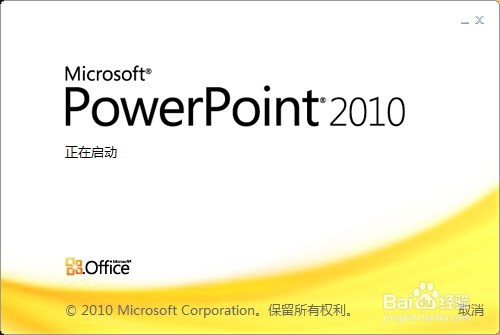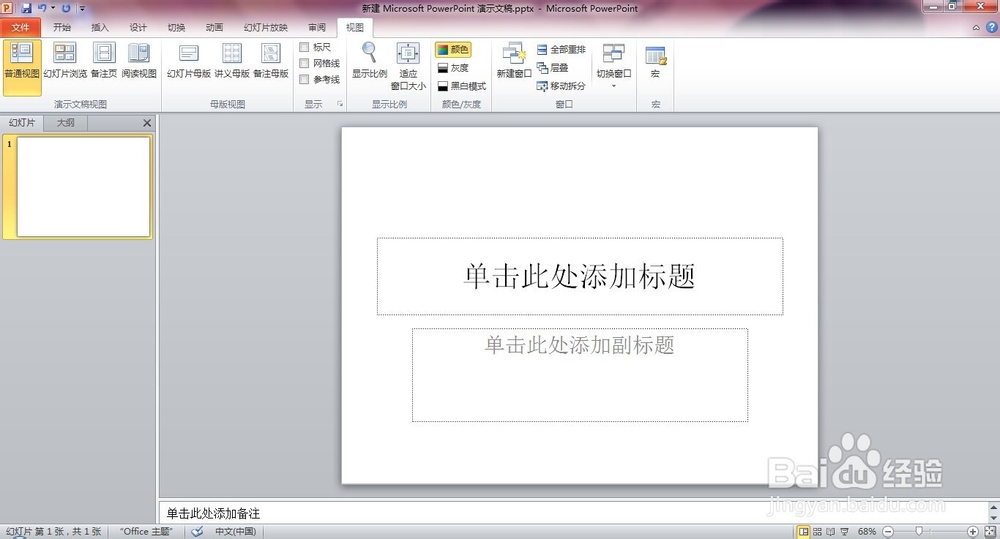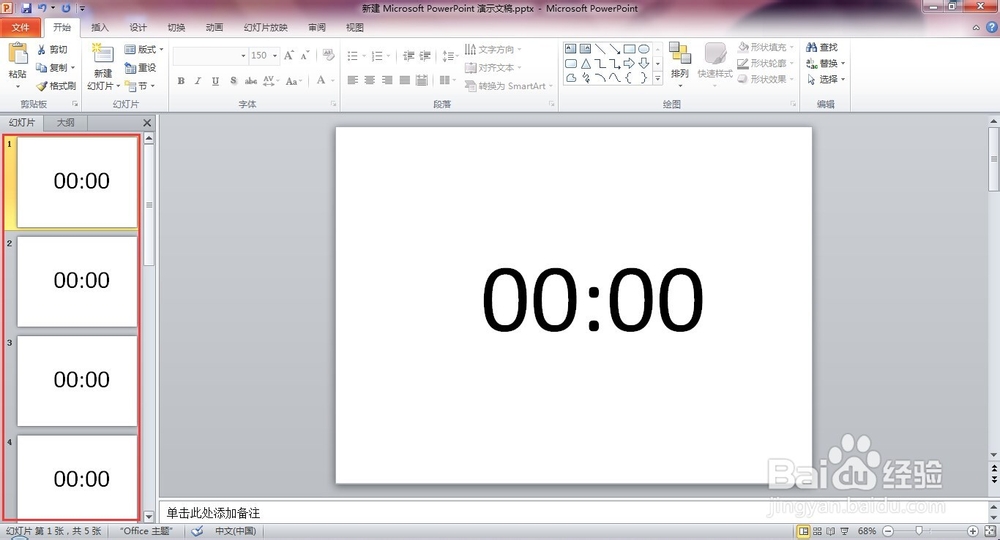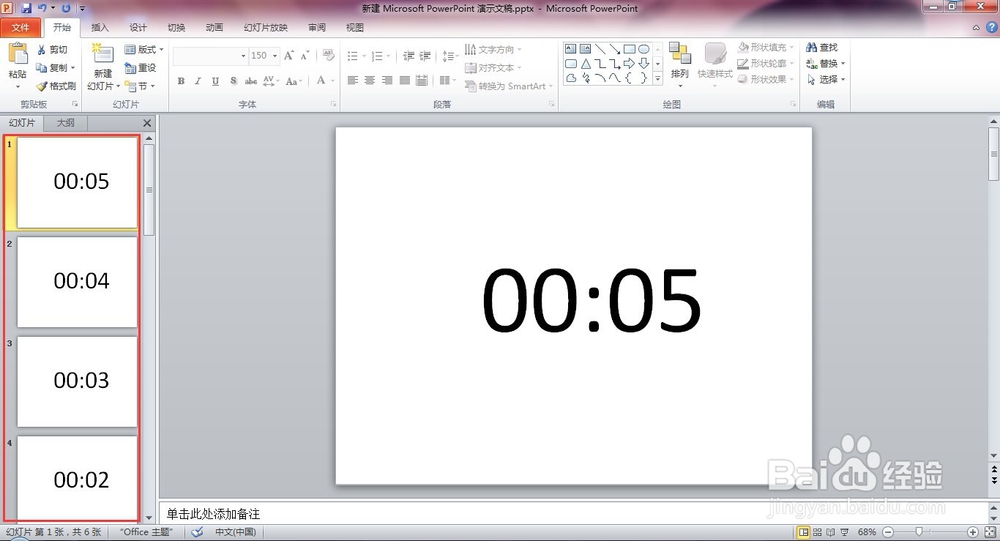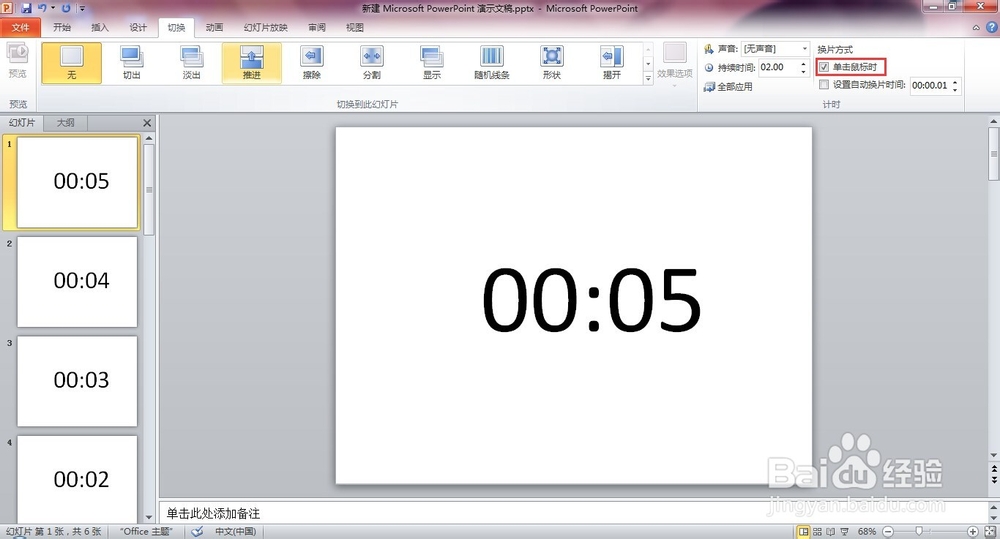PowerPoint 2010 制作简易倒计时工具
1、新建一个PowerPoint 2010演示文稿,双击将其打开
2、我们设立的倒计时工具相对简单,所以不需要两行,把其中一个删除。当然,如果您有其它需求,那您根据自己需要自己编辑。
3、在文本框中我们打入00:00,并将其字号调到适当大小
4、复制这张幻灯片(因为复制不会改变这几个数字的位置,那么到时候放映时,因为视觉停留就会感觉是在倒计时)我以倒计时5秒为例,复制5份,共6张PPT
5、把每张PPT的数字做一下改动。如图
6、接下来就得说说倒计时的原理了,其实就是让幻灯屡阽咆忌片自动播放,而我们的任务就是设置好1秒自动播放一张即可。点击”切换“把第一张设置为单击鼠标时,这样才讵畿缤耒会在放映时点击鼠标开始待机时。其余几张幻灯片吧自动换片时间改为00:01.00
7、全部好了之后,点击”幻灯片放映-从头播放“效果很不错的哟。O(∩_∩)O~
声明:本网站引用、摘录或转载内容仅供网站访问者交流或参考,不代表本站立场,如存在版权或非法内容,请联系站长删除,联系邮箱:site.kefu@qq.com。
阅读量:72
阅读量:32
阅读量:66
阅读量:95
阅读量:79